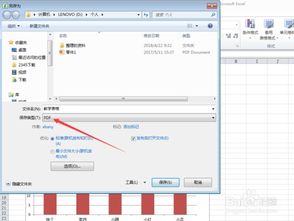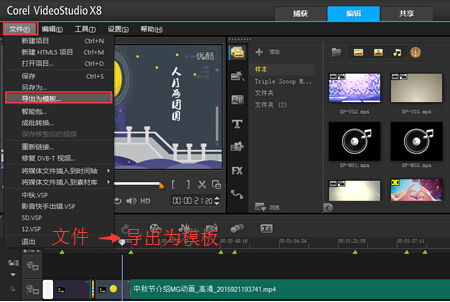掌握浏览器轻松打开PDF文件的绝妙技巧
在现代数字时代,PDF(Portable Document Format)文件因其跨平台兼容性、格式保留特性以及安全性,成为了分享和保存文档的首选格式。无论你是学生、职场人士还是研究人员,掌握如何在浏览器中打开PDF文件都是一项基本且实用的技能。本文将详细介绍如何使用不同类型的浏览器打开PDF文件,以及在此过程中可能遇到的一些问题和解决方案,帮助你更高效地管理和阅读PDF文档。

一、了解浏览器对PDF的支持情况
大多数现代浏览器,如谷歌Chrome、火狐Firefox、微软Edge、苹果Safari等,都已经内置了对PDF文件的直接查看功能。这意味着你无需额外安装任何插件或软件,只需通过简单的点击操作,即可在浏览器中直接预览PDF内容。这一特性极大地提升了用户处理PDF文件的便利性,无论是从网络上直接打开,还是从本地计算机上传后查看,都能轻松实现。

二、在浏览器中直接打开网络上的PDF文件
1. 链接点击法:
当你收到一个PDF文件的网络链接时,只需点击该链接,浏览器便会自动识别并尝试打开PDF文件。大多数情况下,文件会立即在新标签页或当前标签页中显示,以PDF查看器的形式呈现。此时,你可以利用浏览器提供的缩放、滚动、搜索等功能,自由浏览PDF内容。
2. 右键菜单法:
如果你对直接点击链接有所顾虑,或者想查看更多选项,也可以右键点击PDF链接,在弹出的上下文菜单中选择“在新标签页中打开链接”或“在新窗口中打开链接”。这样做的好处是可以在不离开当前页面的情况下,预览PDF文件,同时保留原页面的浏览历史。
三、在浏览器中打开本地存储的PDF文件
1. 拖放法:
对于保存在本地硬盘上的PDF文件,你可以直接将文件从文件管理器(如Windows资源管理器、macOS Finder)拖到浏览器的标签页中。大多数现代浏览器都支持这种拖放操作,文件一旦被拖入,浏览器会自动启动内置的PDF查看器并加载该文件。
2. 文件选择对话框法:
另一种方法是在浏览器地址栏中输入特定的命令或访问一个支持文件上传的网页(如在线PDF阅读器网站),然后利用网页提供的“打开文件”或“上传”按钮,通过文件选择对话框定位到你的PDF文件并选中它。确认选择后,PDF文件将在浏览器中加载并显示。
四、利用浏览器的PDF查看功能
1. 基本导航:
在浏览器的PDF查看器中,你可以使用鼠标滚轮或触控板手势进行页面的上下滚动。通常,屏幕左下角或右下角会显示页码和总页数,点击页码可以快速跳转到指定页面。此外,大多数浏览器还提供了全屏模式,通过按F11键或浏览器界面上的全屏按钮,可以隐藏工具栏和标签页,以获得更大的阅读空间。
2. 缩放与调整:
PDF查看器通常包含缩放功能,你可以通过点击放大或缩小按钮,或使用快捷键(如Ctrl+加号/减号,Cmd+加号/减号在Mac上)来调整PDF页面的显示比例。此外,一些浏览器还允许你通过拖动页面边缘来调整PDF视图的宽度和高度,以适应不同的阅读习惯。
3. 文本选择与复制:
大部分现代浏览器的PDF查看器都支持文本选择功能,这意味着你可以像操作普通网页文本一样,用鼠标选择PDF中的文字,然后复制(Ctrl+C/Cmd+C)到剪贴板中,以便在其他应用程序中使用。不过,需要注意的是,由于PDF文件的复杂性,某些加密或扫描的PDF可能不支持文本选择。
4. 搜索与书签:
内置的搜索功能(通常通过Ctrl+F/Cmd+F快捷键激活)允许你在PDF文件中快速查找关键词。输入搜索词后,浏览器将高亮显示所有匹配项,并显示它们在文档中的位置。此外,许多浏览器还支持添加书签,以标记重要的页面或段落,便于日后快速定位。
五、解决常见问题
1. PDF文件无法打开:
如果遇到PDF文件无法打开的情况,首先检查你的浏览器是否支持PDF查看,以及是否已安装最新的浏览器更新。其次,确认PDF文件没有损坏或加密,如果文件被加密,你需要相应的密码才能打开。此外,检查网络连接,确保能够顺利下载或访问该PDF文件。
2. 显示问题:
如果PDF页面显示不完整或格式错乱,可能是由于PDF文件的兼容性问题。尝试使用不同的浏览器打开文件,或者下载并安装专业的PDF阅读器(如Adobe Reader)进行查看。此外,调整浏览器的缩放比例或重置PDF查看器的设置也可能有助于解决问题。
3. 安全性考量:
在打开来自不可信来源的PDF文件时,务必谨慎。恶意PDF文件可能包含病毒或恶意软件,一旦打开,可能会导致你的计算机感染病毒或数据泄露。因此,建议只打开来自已知和可信来源的PDF文件
- 上一篇: 精准邮费计算器:一键查询,轻松搞定邮费
- 下一篇: 打造坚固耐用:揭秘金刚砂地面的高效施工技巧
-
 轻松掌握:CAD文件如何高效转换为PDF资讯攻略11-12
轻松掌握:CAD文件如何高效转换为PDF资讯攻略11-12 -
 PPT高效转换为PDF的实用技巧资讯攻略11-02
PPT高效转换为PDF的实用技巧资讯攻略11-02 -
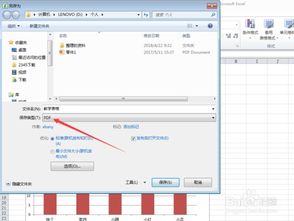 如何将Excel文件轻松转换为PDF并另存?资讯攻略12-06
如何将Excel文件轻松转换为PDF并另存?资讯攻略12-06 -
 轻松学会:如何将CAD文件转换为PDF资讯攻略11-17
轻松学会:如何将CAD文件转换为PDF资讯攻略11-17 -
 如何在福昕PDF阅读器中设置多个文件在多个窗口中打开?资讯攻略10-31
如何在福昕PDF阅读器中设置多个文件在多个窗口中打开?资讯攻略10-31 -
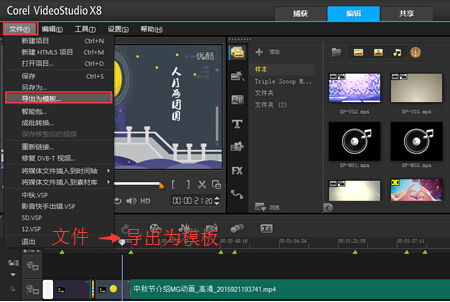 掌握“会声会影”的绝妙技巧:轻松变身视频编辑高手资讯攻略11-02
掌握“会声会影”的绝妙技巧:轻松变身视频编辑高手资讯攻略11-02